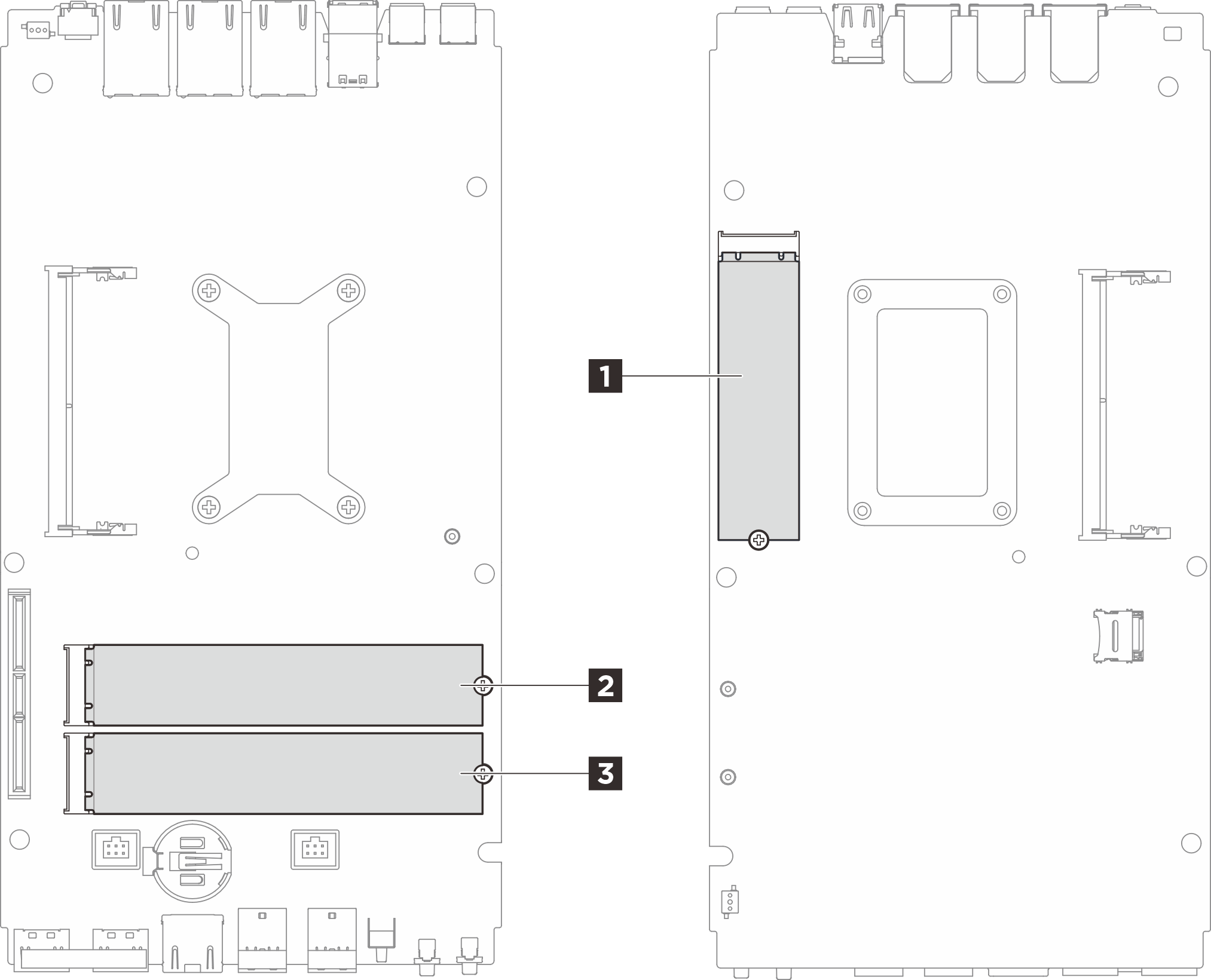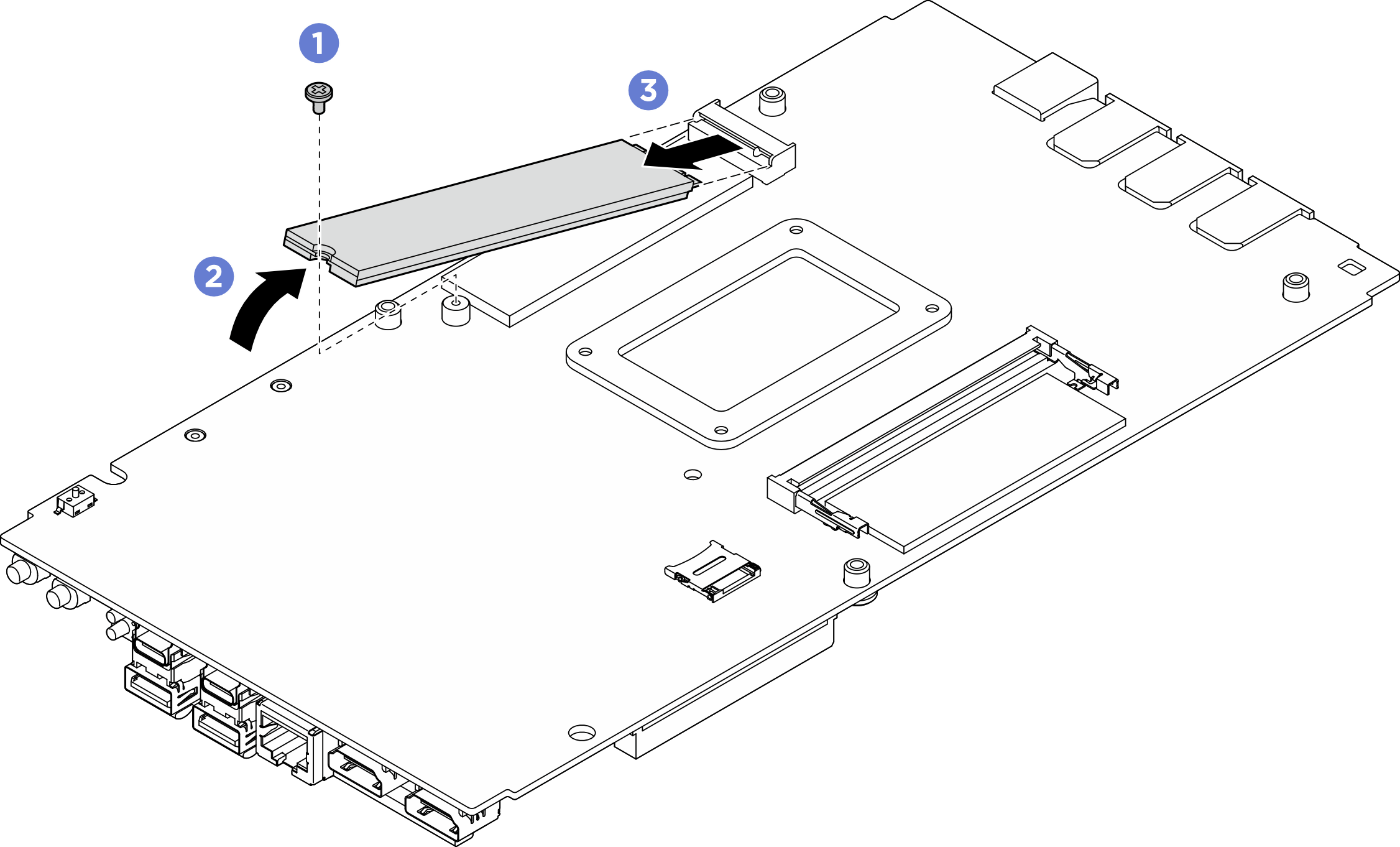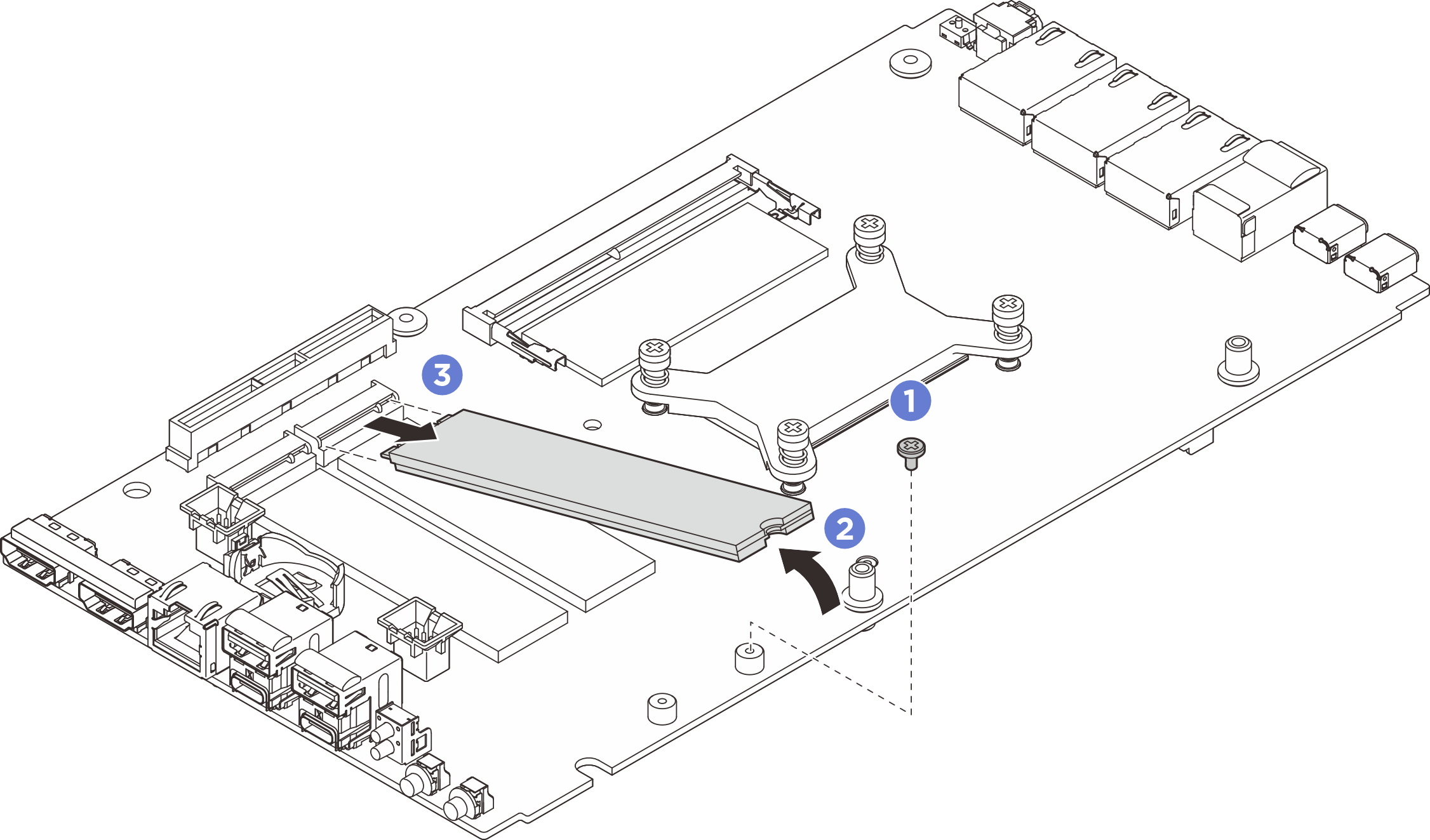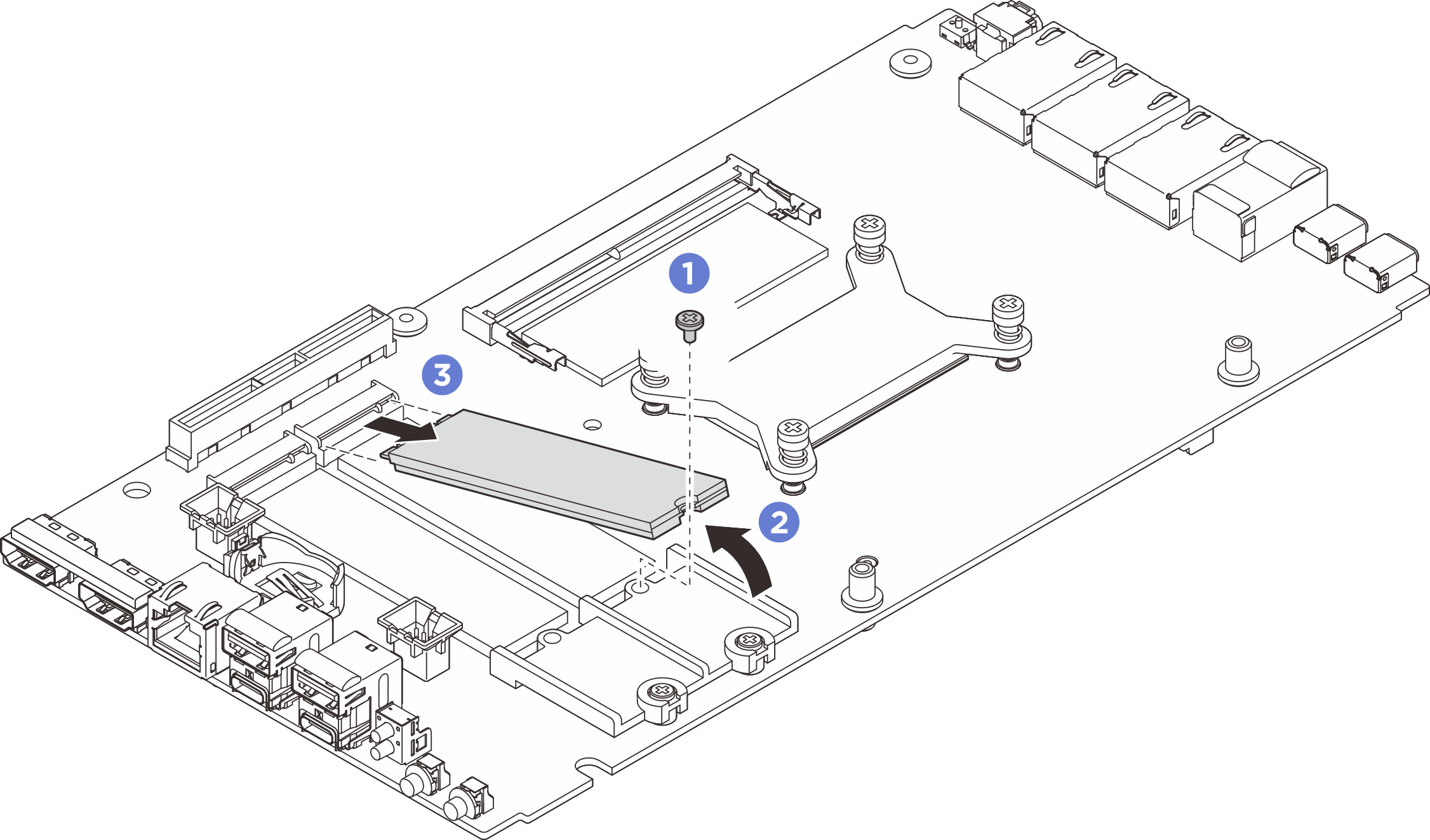M.2 드라이브 제거
이 섹션의 지침에 따라 시스템 보드에서 M.2 드라이브를 제거하십시오.
이 작업 정보
S002
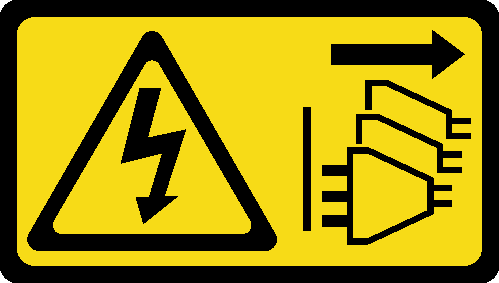
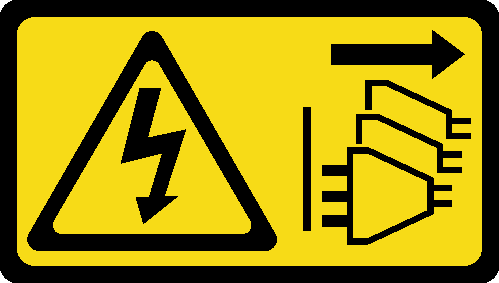
경고
장치의 전원 제어 버튼과 전원 공급 장치의 전원 스위치는 장치에 공급되는 전류를 차단하지 않습니다. 또한 장치에는 둘 이상의 전원 코드가 있을 수 있습니다. 장치로 공급되는 전류를 제거하려면 모든 전원 코드가 전원에서 분리되어 있는지 확인하십시오.
절차
슬롯 1에서 M.2 부팅 드라이브 제거
M.2 드라이브를 제거하십시오.
완료한 후
- 교체 장치를 설치하십시오. M.2 드라이브 설치의 내용을 참조하십시오.
구성 요소 또는 옵션 장치를 반환하도록 지시받은 경우 모든 포장 지시사항을 따르고 제공되는 운송용 포장재를 사용하십시오.
슬롯 2 또는 슬롯 3에서 M.2 스토리지 드라이브 제거
M.2 드라이브를 제거하십시오.
완료한 후
- 교체 장치를 설치하십시오. M.2 드라이브 설치의 내용을 참조하십시오.
구성 요소 또는 옵션 장치를 반환하도록 지시받은 경우 모든 포장 지시사항을 따르고 제공되는 운송용 포장재를 사용하십시오.
데모 비디오
피드백 보내기